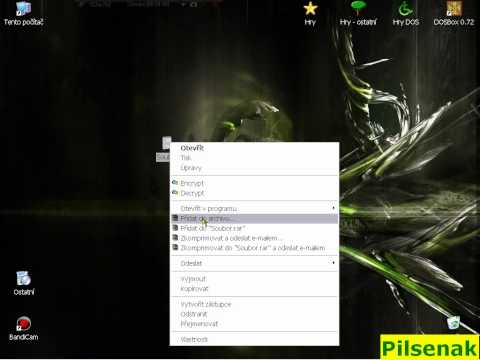
Obsah

Soubory PDF jsou dokumenty obvykle vytvářené pomocí aplikace Adobe Acrobat. Když vytváříte tyto soubory PDF, pokaždé, když kliknete na „Uložit“, se velikost souboru zvětší. Velikost souboru PDF lze zmenšit dvěma postupy. Zmenšení obrázků v souboru a použití funkce „Uložit jako“ pomáhá zmenšit velikost souboru. Pokud je soubor určen k použití na internetu, zmenšení velikosti zlepší uživatelské prostředí a sníží využití šířky pásma.
Krok 1
Otevřete soubor v plné verzi aplikace Adobe Acrobat. Plná verze se liší od verze „Čtečka“, která pouze čte. Umožňuje vám upravovat a ukládat změny do souboru.
Krok 2
Odeberte odkazy z „Pojmenovaného cíle“. Pojmenované cíle jsou místa v souboru Adobe Acrobat, která směřují na jiné dokumenty. Používají 1 kB na odkaz, takže pokud je nepotřebujete, odeberte je. Chcete-li pojmenovaný cíl odebrat, vyberte jej a stiskněte ikonu „Odstranit vybraný cíl“, ikona je koš na hlavním panelu nástrojů.
Krok 3
Místo „Uložit“ použijte „Uložit jako“. Pokud použijete příkaz „Uložit jako“, soubor se nahradí. Pomocí příkazu „uložit“ přidáte všechny změny k informacím o souboru, takže se soubor zvětší při každém stisknutí tlačítka. Možnost „Uložit jako“ je v nabídce „Soubor“.
Krok 4
Použijte prostorového auditora k identifikaci prvků ve vašem dokumentu, které zabírají nejvíce místa. Poté se můžete rozhodnout je smazat nebo změnit. Optimalizátor lze vyhledat stisknutím možnosti nabídky „Pokročilé“. Poté klikněte na „Optimalizátor PDF“ a „Auditovat využití prostoru“. Zobrazí se seznam všech objektů na stránce s odpovídající velikostí úložiště.
Krok 5
Komprimujte velké obrázky. Obrázky jsou jedním z hlavních důvodů, proč se velikost souboru PDF zvětšuje. Chcete-li obrázky komprimovat, klikněte na možnost nabídky „Pokročilé“ a vyberte „Optimalizátor PDF“. V tomto okně vyberte možnost „Povolit adaptivní kompresi“ pro kompresi obrazů s vysokým úložištěm.